win10网络协议设置
win10网络协议设置有哪些?怎么进行win10网络协议设置?要想正常的上网,首先就要对网络协议进行正确的设置,那么win10网络协议怎么设置?下面系统天地小编给大家介绍win10网络协议设置的两种方法,在了解win10网络协议设置方法前,我们先来看看什么是网络协议:
访问:
什么是网络协议?
网络协议为计算机网络中进行数据交换而建立的规则、标准或约定的集合。例如,网络中一个微机用户和一个大型主机的操作员进行通信,由于这两个数据终端所用字符集不同,因此操作员所输入的命令彼此不认识。为了能进行通信,规定每个终端都要将各自字符集中的字符先变换为标准字符集的字符后,才进入网络传送,到达目的终端之后,再变换为该终端字符集的字符。当然,对于不相容终端,除了需变换字符集字符外还需转换其他特性,如显示格式、行长、行数、屏幕滚动方式等也需作相应的变换。
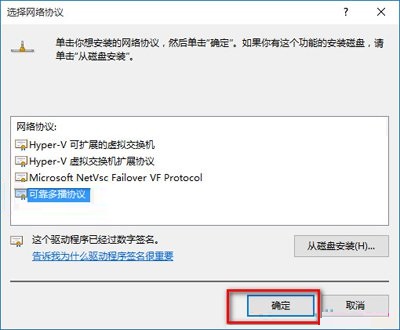
怎么进行win10网络协议设置?
win10网络协议设置方法一:
1、首先右击网络图标,单击打开网络和共享中心。
2、选择“以太网”。
3、出现了以太网状态后单击“属性”。
4、选择"internet协议版本4(TCP/IPV4")在单击“属性”。
5、在输入IP地址,这里是0网关的,看看你的路由器网络是多少,如果是1的话就输入1网段。例如:192.168.1.22。
6、在单击“关闭”就可以了。
7、在查看IP地址是否配置成功了,在单击“以太网”。
8、单击“详细信息”。
9、可以看到了刚才配置好的IP地址。
win10网络协议设置方法二:
1、鼠标在电脑桌面的右下角一个网络连接的图标出右击,会弹出“打开网络和共享中心”和“疑难解答”,并用鼠标左击“打开网络和共享中心”。
2、会弹出如图所示窗口,用鼠标点击左侧的“更改适配器设置”。会弹出名为“网络连接”的窗口
3、在“网络连接”的窗口里面,可能会看到数个图标,但是有两个是经常用到的,一个是“本地连接”,另一个是“无线网络连接”。鼠标分别在其上面右击,会弹出新的菜单,在此菜单里面用鼠标左击“属性”,会弹出新的窗口(“本地连接”属性或无线网络连接属性),在这个窗口中选中“Internet 协议版本4(TCP/IPv4)”,接下来点击本窗口中的“属性”,会弹出新的窗口,选择“常规”选项卡。如果使用的是非固定IP,则选择“自动获取IP”。如果不是就选择“使用下面的IP”
4、当然win10中进行网络设置的进入方法并不仅本经验中提到的有一种还有其他的,这里不再赘述。
win10网络协议设置的方法就给大家介绍完了,希望对大家有所帮助,感谢您对系统天地的支持,更多关于win10网络协议设置的教程请关注系统天地网站。









